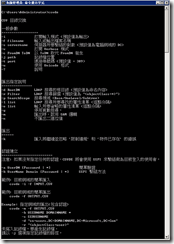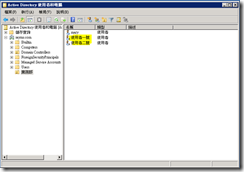使用csvde.exe匯入使用者至Active Directory
當我們要建立使用者帳戶至Active Directory(以下簡稱AD),可以使用啟用Active Directory網域服務角色後所增加的【Active Directory管理中心】及【Active Directory使用者與電腦】管理工具,但上述兩項工具只能逐筆建立使用者,在使用者數量不多時尚不成問題,若使用者數量龐大將造成建立使用者的工作耗費太多的時間,本文介紹以csvde.exe工具來批次匯入csv檔中事先建立好的使用者清單至AD資料庫。
csvde.exe只能匯入使用者至AD資料庫,並無法進行使用者帳戶的更新或刪除,在匯入前必須先建立好符合下列格式的csv檔。
| 屬性 | 說明 |
| DN | 使用者帳號的路徑 |
| objectClass | 物件種類,在此一律使用user,代表要建立的是user object |
| sAMAccountName | 使用者使用SamAccount登入所用的名稱 |
| userPrincipalName | 使用者使用UPN登入所用的名稱 |
| displayName | 使用者帳戶的顯示名稱 |
| userAccountControl |
使用者帳戶控制。512表示啟用,514表示停用, 注意:因csvde.exe匯入使用者帳戶資料無法包含密碼,建議先將匯入的使用者設定為停用的514,待有需要再進行帳戶的啟用以保安全。 |
下圖為依照上表所建立之csv檔,建議可以使用Excel進行使用者帳號的輸入,最後在另存為csv格式即可,假設儲存為accounts.csv。
接著開啟cmd模式後輸入csvde.exe可看到下列的說明畫面。
於命令列提示模式中輸入【csvde -i -f accounts.csv】,若匯入成功即會顯示匯入筆數,本文嘗試透過csv檔建立兩個使用者,因此看到已順利修改2個項目的訊息,接著開啟【Active Directory使用者與電腦】確認,發現在業務部下的確多了使用者一號和二號兩個使用者帳號。
參考資料: